关于仓库模板
可以从现有存储库创建模板。 拥有模板存储库访问权限的任何人均可基于目录结构、分支和文件相同的模板创建新存储库。 有关创建存储库模板的详细信息,请参阅“创建模板仓库”。
提示:你也可以使用 GitHub CLI 从模板创建存储库。 有关详细信息,请参阅 GitHub CLI 文档中的“gh repo create”。
您可以选择仅包括模板仓库的默认分支中的目录结构和文件,或者包括所有分支。 从模板创建的分支具有不相关的历史记录,这意味着您无法创建拉取请求或在分支之间合并。
从模板创建仓库类似于创建仓库的复刻,但存在一些重要差异:
- 新的复刻包含父仓库的整个提交历史记录,而从模板创建的仓库从一个提交开始记录。
- 对复刻的提交不会显示在您的贡献图中,而对从模板创建的仓库的提交会显示在您的贡献图中。
- 复刻可能是向现有项目贡献代码的临时方式,而从模板创建的仓库可以快速启动新项目。
有关分支的详细信息,请参阅“关于分叉”。
从模板创建仓库
-
在 GitHub.com 上,导航到存储库的主页。
-
在文件列表上方,单击“使用此模板”。
-
选择“创建新存储库”。
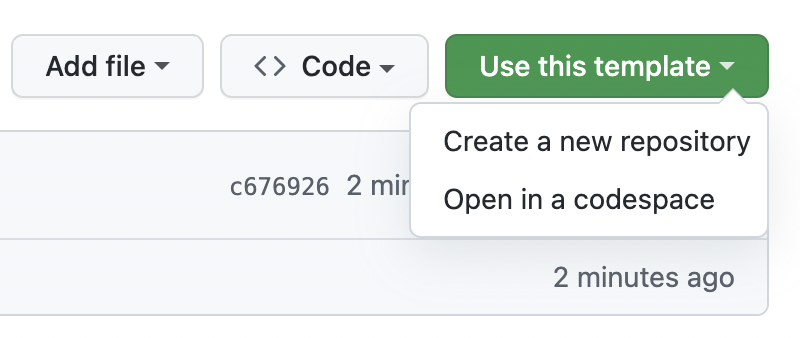
注意:此外,你也可以在 codespace 中打开模板,稍后将工作发布到新存储库。 有关详细信息,请参阅“通过模板创建 codespace”。
-
使用“所有者”下拉菜单选择你想要拥有存储库的帐户。
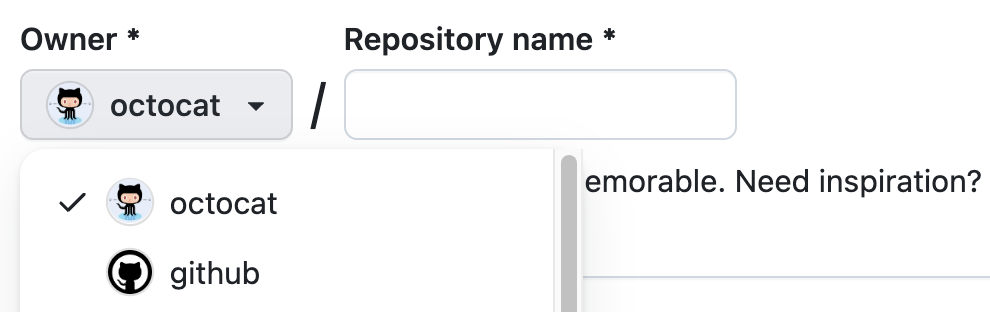
-
输入仓库的名称和描述(可选)。
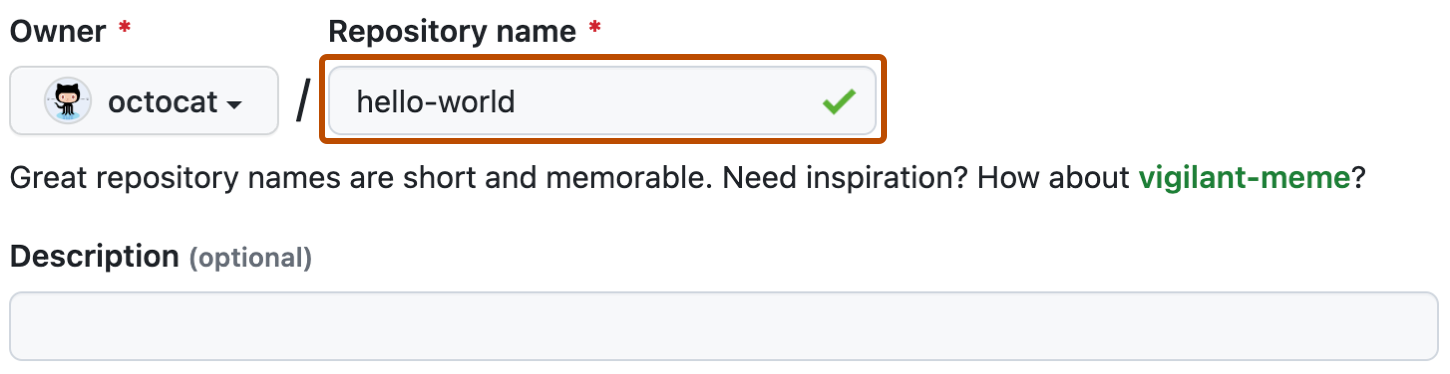
-
选择仓库可见性。 有关详细信息,请参阅“关于仓库”。
-
(可选)要在模板中包含来自所有分支的目录结构和文件,而不仅仅是默认分支,请选择“包含所有分支”。
-
(可选)如果创建的个人帐户或组织使用来自 GitHub Marketplace 的任何 GitHub Apps,请选择要用于存储库中的任何应用程序。
-
单击“从模板创建存储库”。